Par défaut, le Raspberry Pi démarre le système d'exploitation uniquement à partir de la carte micro SD, qui a une bande passante maximale théorique de seulement 50 Mbps sur le Raspberry Pi 4 et 25 Mbps sur les modèles précédents. Utiliser un SSD or clé USB peut considérablement accélérer les performances de l'appareil, mais il n'a pas été si loin qu'avec un Mise à jour Firmware cela peut être fait, alors ici nous allons vous donner un étape par étape pour démarrer le Raspberry Pi 4 depuis USB, avec un SSD ou une clé USB.
Dans les tests, des vitesses allant jusqu'à 140 Mo / s en lecture et 208 Mo / s en écriture ont été atteintes en utilisant un SSD connecté par USB à un Raspberry 4, des vitesses considérablement plus élevées que ce que l'appareil prend en charge en utilisant la carte micro SD. De même, une clé USB 3.0 peut être utilisée à la place d'un SSD, ce qui accélérera également considérablement les performances de stockage de l'appareil, car il existe des disques très bon marché qui dépassent de loin les 100 Mo / s.

Voyons comment le faire.
Comment faire pour démarrer le Raspberry Pi 4 à partir d'un SSD ou d'une clé USB

La première chose à faire est de démarrer le Raspberry Pi à partir de la micro SD de manière normale, de préférence avec le système d'exploitation Raspbian. Ensuite, il est nécessaire de mettre à jour le système d'exploitation, et pour cela, entrez les commandes suivantes:
mise à jour de sudo apt
sudo apt full-upgrade
Lorsque le processus se termine, vous devez modifier un fichier pour vous permettre d'installer cette mise à jour du firmware dont nous parlons, car il s'agit d'un firmware bêta. Entrez la commande suivante:
sudo nano / etc / par défaut / rpi-eeprom-update
Dans l'éditeur, changez la valeur «critique» en «bêta» et appuyez sur CTRL + X pour quitter (appuyez sur Y lorsqu'on vous demande si vous souhaitez enregistrer les modifications pour les enregistrer).
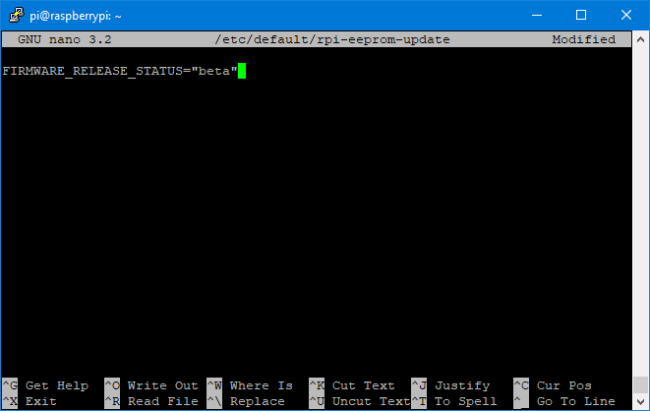
Une fois cela fait, le chargeur de démarrage bêta doit être installé et pour cela, vous devez entrer la commande suivante:
sudo rpi-eeprom-update -d -f /lib/firmware/raspberrypi/bootloader/beta/pieeprom-2020-05-15.bin
Ce processus peut échouer si un micrologiciel plus récent a été publié, auquel cas vous devez vérifier la date. Pour ce faire, accédez simplement au répertoire / lib / firmware / raspberrypi / bootloader / beta / et vérifiez le nom du fichier pieeprom.
Après cela, vous devez redémarrer le Raspberry Pi, et lors de son redémarrage, vérifiez qu'il a été installé correctement avec la commande suivante:
vcgencmd bootloader_version
Vous devez voir que la date du micrologiciel correspond à celle que nous avons installée à l'étape précédente, avant de redémarrer.
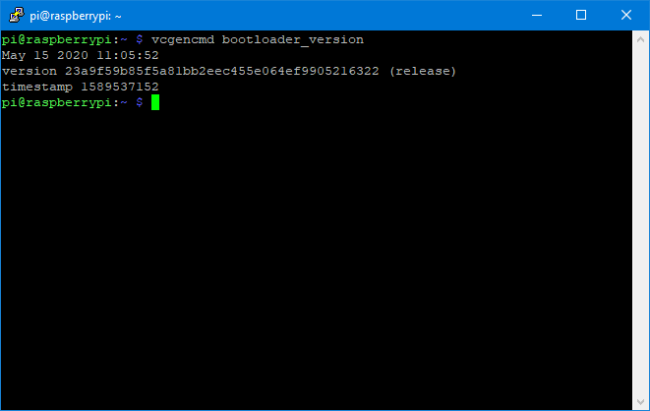
Si tout est correct, vous devez maintenant soit copier tout le contenu de votre micro SD avec Raspbian sur le SSD ou la clé USB que vous souhaitez utiliser, soit y monter une nouvelle image du système d'exploitation. Dans Raspbian, vous disposez d'une application appelée «SD Copier».
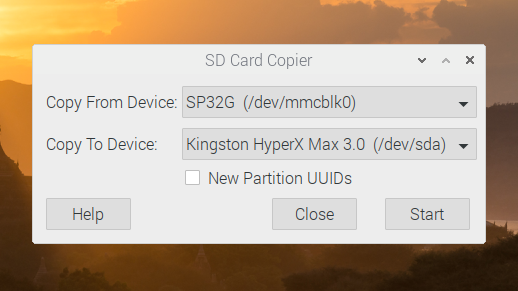
Il faut maintenant faire un petit "truc" pour que tout fonctionne bien, et pour cela, il est recommandé d'utiliser un Windows PC sur lequel vous pouvez connecter le SSD ou la clé USB que vous souhaitez utiliser plus tard sur le Raspberry.
Commencez par télécharger le fichier complet de la mise à jour du firmware , décompressez-le quelque part sur votre PC, et ce que vous devez faire maintenant, allez dans le répertoire / boot et copiez tous les fichiers avec l'extension * .dat et * .elf sur la partition. «Démarrage» du périphérique USB, écrasant ceux existants.
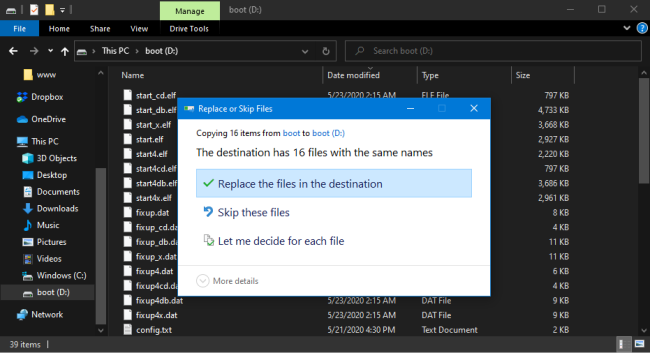
Maintenant, avec le Raspberry Pi 4 éteint, retirez la carte micro SD et connectez le SSD ou la clé USB que nous avons modifié. Si tout s'est bien passé, vous devez démarrer le système d'exploitation normalement et sans avoir à toucher à autre chose.
Problèmes possibles
Gardez une chose à l'esprit, c'est que la puissance délivrée par les ports USB du Raspberry est très limitée. De nombreux utilisateurs rencontrent des problèmes tels que le démarrage du système d'exploitation, mais aucun périphérique connecté via USB ne fonctionne (et ils attribuent cela de manière flagrante au fait que la puissance USB n'est pas suffisante pour en faire plus). Si tel est votre cas, il est recommandé d'utiliser, par exemple, une station d'accueil pour le SSD qui a une alimentation externe et qui n'a pas besoin d'être alimentée par le port USB lui-même.
